Om du vill ange accenttecken påmacOS, allt du behöver göra är att hålla en tangent intryckt och en stapel visas som visar de accentuerade tecken som du kan ange. Du kan välja dem med musen eller använda siffrorna som anges under ett tecken för att välja och ange den. Om du skulle jämföra processen på macOS med den på Windows 10, är macOS definitivt bättre. Som sagt, om du inte behöver ange accentuerade tecken kan du inaktivera funktionen. Så här kan du inaktivera accenttecken på macOS.

Inaktivera accentuerade tecken
Öppna terminal och kör följande kommando för att inaktivera accentuerade tecken på macOS.
defaults write -g ApplePressAndHoldEnabled -bool false
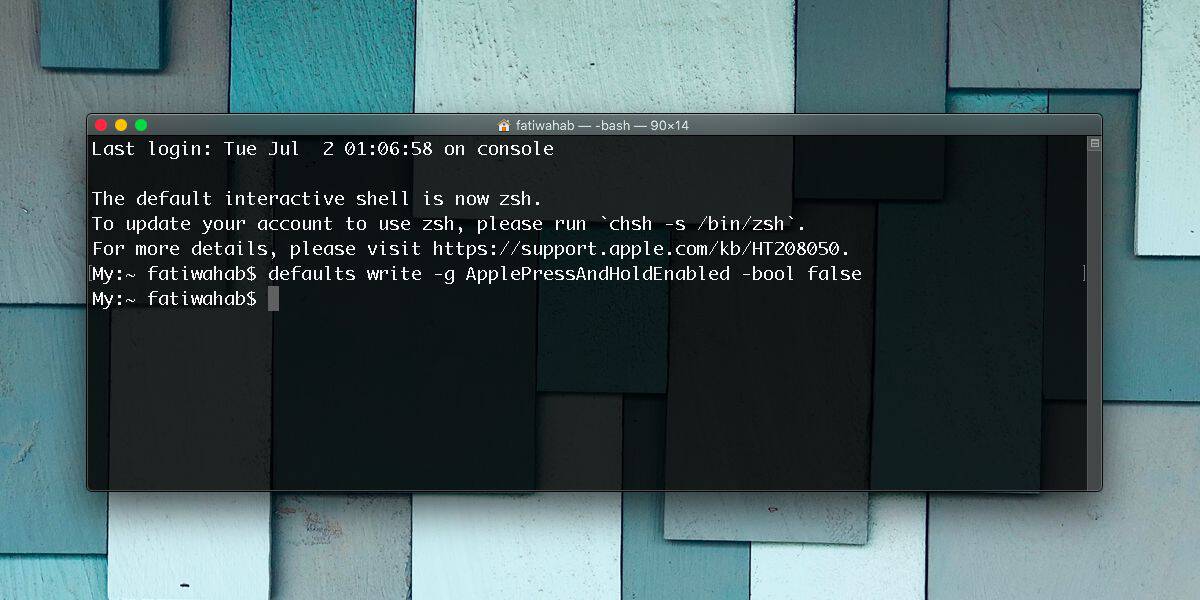
När du har kört kommandot, logga ut och logga uttillbaka till ditt användarkonto. När du loggar in kommer de accentuerade tecknen att inaktiveras. Om du trycker och håller ner en tangent på tangentbordet upprepas den bara.
Om du någonsin behöver få de accentuerade karaktärernatillbaka kan du aktivera dem igen genom att köra följande kommando i Terminal. Som tidigare måste du logga ut och logga in igen på ditt användarkonto för att få kommandot att fungera.
defaults write -g ApplePressAndHoldEnabled -bool true
Att ange accenttecken på macOS gör det intekräver att du tar upp ett virtuellt tangentbord och kräver inte heller att du ställer in en tangentbordslayout som är specifik för ett språk. För alla språk som kan skrivas med vanliga romerska engelska tecken behöver du inte göra mycket för att få jobbet gjort. Det är egentligen bara ett problem om du inte behöver använda dem.
När du inte behöver använda accenttecken,och du håller in en knapp för lite för länge, fältet visas och lägger till en liten, onödig paus i din skrivning. Det är bättre att inaktivera den om du inte ser dig själv behöva funktionen.
Om du har en MacBook som lider av nyckelntryck på fel men du bör använda detta med försiktighet. Det kommer dock inte att bryta något annat, det kan störa eller påverka hur mycket en nyckel upprepas. Om det i slutändan orsakar fler problem är det förmodligen bäst att bara leva med de accentuerade karaktärerna. Som sagt, det kan bara hjälpa till att lösa problemet i viss utsträckning. Det enda sättet att veta med säkerhet är att prova det och fatta beslutet att inaktivera eller aktivera det baserat på hur din MacBook svarar på den.













kommentarer